Publicado el 21 de Agosto del 2020
1.973 visualizaciones desde el 21 de Agosto del 2020
1,1 MB
106 paginas
Creado hace 5a (21/04/2020)
2020/04/21 08:45
1/106
StudioLine Photo Pro 4
StudioLine Photo Pro 4 - Spanish
StudioLine Photo Pro 4 es el software de gran eficacia para la edición profesional y
el archivo de colecciones grandes de imágenes en los servidores de las redes.
From:
http://help.studioline.net/ - StudioLine Help
Permanent link:
http://help.studioline.net/es/pro/start
Last update: 2014/12/02 11:14
StudioLine Help - http://help.studioline.net/
�Last update: 2014/07/18 06:27
ebook
Requisitos de sistema
Instalación en servidor
http://help.studioline.net/ebook
Servidor de la red
Windows® Vista, Windows® 7, Windows® 8, Windows® 10, Microsoft® Windows® Server
2008 y superior
Database: Microsoft® SQL Server® 2008 y superior, Microsoft® SQL Server® 2008 Express y
superior, Microsoft® Jet Database Engine
Procesador con un mínimo de 1,6 GHz, más recomendado
2 GB RAM, más recomendado
150 MB de espacio en disco para los programas (y más espacio para datos)
24-Bit tarjeta gráfica y monitor con una resolución de 1024 x 768 píxeles
Instalación en puesto de trabajo
Windows® Vista, Windows® 7, Windows® 8, Windows® 10
Procesador con un mínimo de 1,6 GHz, más recomendado
2 GB RAM, más recomendado
150 MB de espacio en disco para los programas (y más espacio para datos)
24-Bit tarjeta gráfica y monitor con una resolución de 1024 x 768 píxeles
Idiomas respaldados
Inglés / Alemán / Francés / Italiano / Español
Los nombres de productos, de servicios y de compañías son marcas registradas de sus dueños
respectivos.
From:
http://help.studioline.net/ - StudioLine Help
Permanent link:
http://help.studioline.net/es/pro/system_requirements
Last update: 2016/03/11 13:48
http://help.studioline.net/
Printed on 2020/04/21 08:45
�2020/04/21 08:45
3/106
Instalar el Programa
StudioLine Photo Pro 4 - Spanish
Durante la instalación, StudioLine se adhiere al idioma del sistema operativo. Una vez instalado,
StudioLine le ofrece una cantidad de idiomas respaldadas. Para escoger un idioma, seleccione
“Idioma” desde el menú de preferencias. Finalmente el idioma será determinada cuando usted
ingrese la clave de activación del producto.
Instalación desde un CD
Insert the StudioLine CD-ROM in the drive to start Setup. If AutoRun has been disabled for your CD-
ROM drive, open “Control Panel” and choose “Add/Remove Programs”.
Instalación desde Internet
Descargue la versión actual de StudioLine Photo Pro desde nuestro sitio web.
Si se le solicita, haga clic en “Ejecutar” o “Guardar”. Si ha guardado el instalador, haga doble clic en
el archivo de instalación para iniciar el proceso de instalación.
Configuración del directorio de datos
En primer inicio después de la instalación, se le pedirá configurar una ruta donde StudioLine guarda
sus datos. Usted puede decidir configurar un directorio de datos para una instalación de servidor,
conectar un cliente a la instalación del servidor o simplemente configurar un directorio de datos local
en su computador.
Configuración en el servidor
Después de seleccionar “Instalación del Servidor”, se le pedirá que introduzca un ruta donde
StudioLine almacena sus datos.
Si un directorio de datos ya existe en el equipo (por ejemplo, desde una instalación anterior), puede
introducir la ruta existente. StudioLine entonces utilizar este ruta y convertir los datos a la versión
más actual si es necesario.
Esto configurará una red compartida “StudioLineD$” en el servidor, al que se accederá por las
instalaciones de los clientes. Por razones de seguridad se puede seleccionar un usuario de la red
específica o permitir el acceso a ese directorio compartido para todos los usuarios.
Configuración en un estacion de cliente
StudioLine Help - http://help.studioline.net/
�Last update: 2014/07/18 06:27
Después de seleccionar “Instalar cliente”, se le pedirá que introduzca un nombre de servidor donde
se encuentra el directorio de datos compartido. Además tiene que introducir una ruta en la que se
almacenarán algunos archivos locales (por ejemplo, archivos de registro).
http://help.studioline.net/ebook
ebook
Configuración de un directorio de datos local
Después de seleccionar “Instalar local”, se le pedirá configurar una ruta donde StudioLine guarda sus
datos.
Si un directorio de datos ya existe en el equipo (por ejemplo, desde una instalación anterior), puede
hacer clic en el botón “Examinar” y seleccione la ruta existente. StudioLine entonces utilizar este ruta
y convertir los datos a la versión más actual si es necesario.
From:
http://help.studioline.net/ - StudioLine Help
Permanent link:
http://help.studioline.net/es/pro/installation
Last update: 2014/12/02 13:02
http://help.studioline.net/
Printed on 2020/04/21 08:45
�2020/04/21 08:45
5/106
StudioLine Photo Pro 4 - Spanish
El código de activación del producto
Con la versión de demostración totalmente funcional, usted puede probar StudioLine por 30 días.
Puede desbloquear las restricciones de demostración en cualquier momento mediante la compra de
un código de activación del producto. StudioLine le pedirá un código de activación del producto
durante la ejecución inicial. Dependiendo de cómo haya adquirido StudioLine, hay diferentes maneras
de encontrar la clave de activación del producto
Los clientes que compraron la versión en CD
Si ha adquirido una versión de StudioLine en CD, la clave de activación se imprime en una tarjeta en
la caja. Guarde esta tarjeta en un lugar seguro. Siempre se necesita si desea instalar StudioLine en el
futuro.
Los clientes de la versión descargada
Si ha descargado una versión de StudioLine o ha comprado una clave de activación sólita para
desbloquear la versión de prueba, su código del producto se envía como un correo electrónico.
Imprima este mensaje y guárdelo en un lugar seguro. Siempre se necesita si desea instalar
StudioLine.
Ingresar la clave de activación
En el caso de StudioLine Photo Pro 4, usted compraría la clave de activación del producto, pero
también puede comprar códigos de licencia suplementarios que permiten más estaciones de trabajo o
funciones adicionales. Para activar el producto de forma centralizada, inicie el software en el servidor
e ingrese la clave de activación del producto cuando se le solicite en la pantalla de “Bienvenida”.
También puede utilizar la opción de menú Ayuda | Activación del producto más adelante en la sesión.
Una vez que el producto se haya activado correctamente, puede utilizar la opción de menú Ayuda |
Activación del producto en la instancia del servidor para ingresar también cualquier código de licencia
suplementario. Siempre que haya ingresado la clave de activación y todos los códigos de licencia en
la instancia de servidor de StudioLine Photo Pro, no es necesario repetir el proceso en cada estación
de trabajo individual.
¿Cómo puedo encontrar la clave de activación en el
programa?
Si ha instalado StudioLine y desbloqueado, se puede encontrar la clave de activación cuando se
selecciona el menú “Ayuda”, seleccione “Versión”.
StudioLine Help - http://help.studioline.net/
�Last update: 2014/07/18 06:27
ebook
http://help.studioline.net/ebook
From:
http://help.studioline.net/ - StudioLine Help
Permanent link:
http://help.studioline.net/es/pro/product_activation_code
Last update: 2014/12/30 15:41
http://help.studioline.net/
Printed on 2020/04/21 08:45
�2020/04/21 08:45
7/106
Archivo de imágenes
StudioLine Photo Pro 4 - Spanish
2 Cambiar modo
1 Barra de menús
Acceso a los menús divididos por grupos de uso común
Cambie entre los modos:
Foto: Archivo de imagenes
Web: Editor de páginas, Diseño, y plantillas de diseño
Acceso rápido a las funciones más usadas, dependiendo del modo
3 Barra de botones
actual: Archivo de imagenes o Editor de páginas
4 Barra de herramientas Acceso rápido a las funciones más usadas, dependiendo del modo
5 Barra de herramientas
inferior
6 Panel de navegación
7 Archivo de imagenes o
Panel de paginas
8 Panel de edición
actual: Archivo de imagenes o Editor de páginas
Le conduce hacia las tareas más comunes
Modo dependiente: en el Archivo de imagenes muestra las carpetas de
imágenes, en es otro modo se muestra la lista de galerías web y las
carpetas que los contienen
Modo dependiente: Espacio de trabajo con vista en miniatura del
contenido de las carpetas, incluyendo los pies de foto de las imágenes.
En otros modos se muestra la página que se está trabajando
actualmente.
Vía pestañas en la parte superior de esta barra de usos múltiples, puede
desplazarse a una de las tres áreas:
Edit: un “contenedor” para todas las herramientas de imagen que se
han abierto, de manera que no oculten las vistas en miniatura;
Describir: esta área le permite ver y entrada descriptores de imágenes
detalladas incluyendo Exif, información geográfica, IPTC/NAA y otros
datos
StudioLine Help - http://help.studioline.net/
�Last update: 2014/07/18 06:27
9 Borde de panel de
tamaño variable
10 Botón para agrandar el
11 Historia camino
panel
12 Búsqueda rápida
13 Papelera de reciclaje
14 Widget de zoom
ebook
http://help.studioline.net/ebook
Haga clic y arrastre para cambiar la frontera entre la navegación o del
panel Editar y el panel Imagen/Página.
Le permite contraer o expandir el panel de Archivo de Imágenes/Página
para más espacio de trabajo
Un menú desplegable muestra las posiciones más recientemente
navegadas
Le permite la búsqueda rápida de imágenes en el Archivo de imágenes o
texto en una página
Disponer de imágenes, filtros y colocar herramientas, descriptores y
galerías Web
Ajuste el tamaño de miniaturas. Para más opciones con respecto a la
forma de ver su panel de archivo de imágenes/página, vaya a “Mostrar
Opciones” en el menú “Ver” o haga clic derecho en el panel del archivo
de imágenes para el menú contextual.
El archivo de imágenes es una característica clave de la productividad de StudioLine. En lugar de un
web master tener que realizar un seguimiento de varios derivados de la misma imagen, StudioLine
mantendrá centralmente originales imágenes en su base de da
 Crear cuenta
Crear cuenta
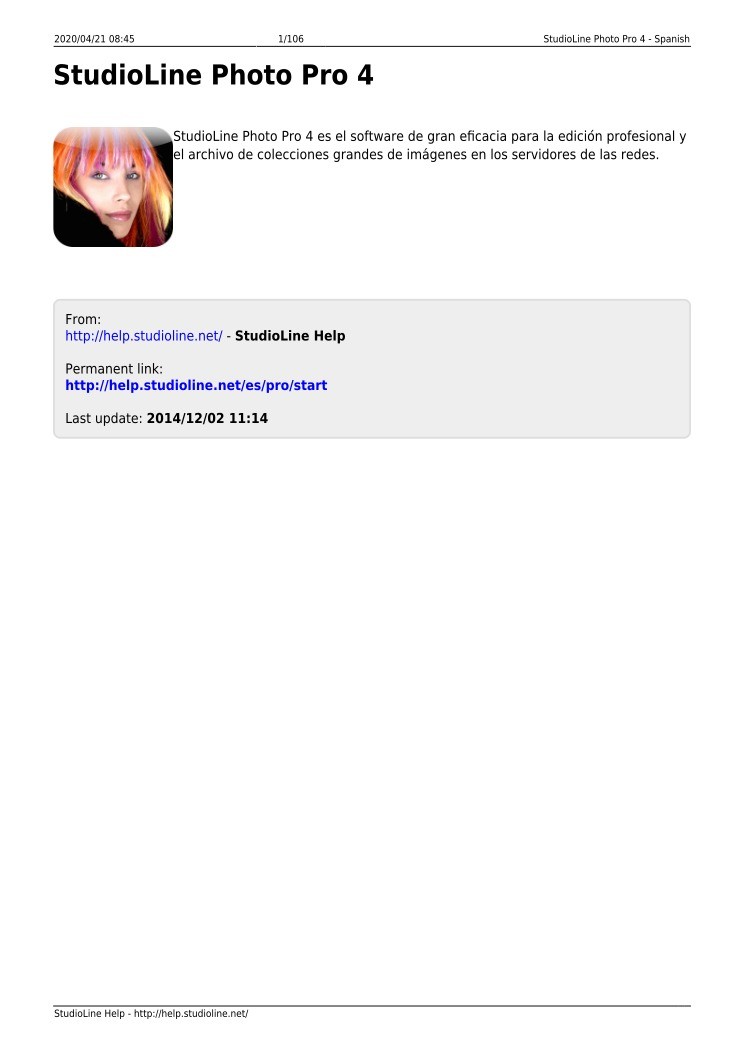

Comentarios de: StudioLine Photo Pro 4 (0)
No hay comentarios